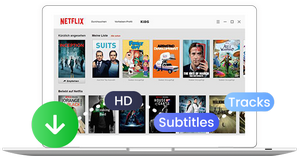NoteBurner Amazon Video Downloader für Mac wurde speziell für Benutzer entwickelt, um Filme und Serien effizient von Amazon Video als MP4/MKV herunterzuladen und sie jederzeit offline auf jedem Gerät anzusehen. Sie müssen lediglich die Amazon Video-URL kopieren und in die Suchleiste des Programms einfügen oder einfach nach dem Namen oder Schlüsselwort des Videos suchen, das Sie herunterladen möchten. Inhalte werden sofort mit einem Klick heruntergeladen! Beim Download können die Audiospuren und Untertitel gleichzeitig beibehalten werden und die Ausgabequalität kann bis zu HD.
Downloaden Sie hier die neueste Version des Programms kostenlos:
Download
* Hinweis: Mit der Testversion können Sie nur die ersten 5 Minuten jedes Videos herunterladen. Kaufen Sie hier und entsperren Sie die Begrenzung.
Wie registriert man NoteBurner Amazon Video Downloader unter Mac?
Führen Sie NoteBurner Amazon Video Downloader auf Ihrem Mac-Computer aus. Klicken Sie anschließend oben rechts auf das Schlüsselsymbol, um das Registrierungsfenster wie folgt zu öffnen.
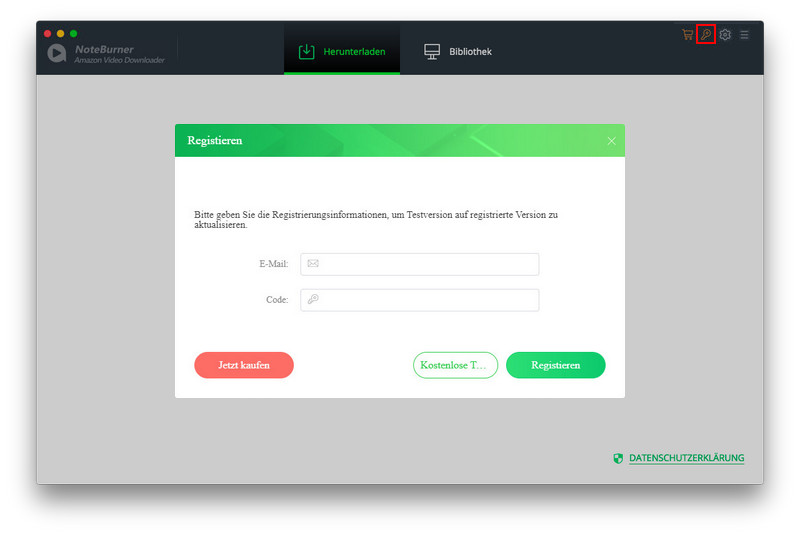
Kopieren Sie dann die registrierte E-Mail-Adresse und den Code in das Registrierungsfenster.
*Hinweis: Beim Eingeben von Registrierungsinformationen achten Sie bitte darauf, die Infos zwischen Groß- und Kleinschreibung zu unterschieden. Fügen Sie am Anfang oder Ende des Wortes kein Leerzeichen ein.
Wie nutzt man NoteBurner zum Herunterladen von Amazon-Videos?
Schritt 1: Sich bei Ihrem Amazon-Konto anmelden
Geben Sie nach dem Start von NoteBurner ein beliebiges Wort in die Suchleiste ein und drücken Sie die Eingabetaste auf Ihrer Tastatur. Das Anmeldefenster wird angezeigt. Bitte geben Sie Ihre Amazon-Kontoinformationen ein, um auf den Service zuzugreifen.
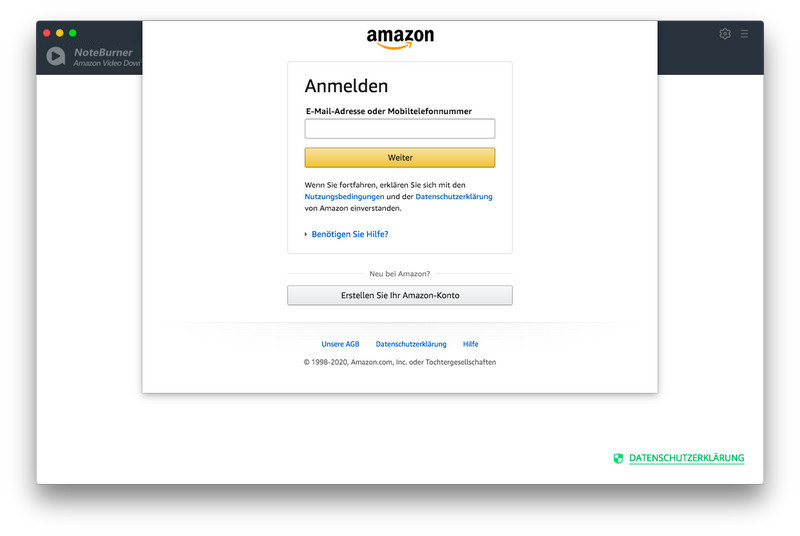
*Hinweis: Bitte beachten Sie, dass Amazon Video Downloader keine Kontoinformationen von Nutzer sammeln wird.
Schritt 2: Die Ausgabeeinstellungen anpassen
Oben rechts klicken Sie auf das Symbol  , hier können Sie das Ausgabeformat (MP4 / MKV), die Videoqualität (Hoch, Mittel und Niedrig), die Audio- und Untertitelsprachen und den Ausgabepfad auswählen.
, hier können Sie das Ausgabeformat (MP4 / MKV), die Videoqualität (Hoch, Mittel und Niedrig), die Audio- und Untertitelsprachen und den Ausgabepfad auswählen.
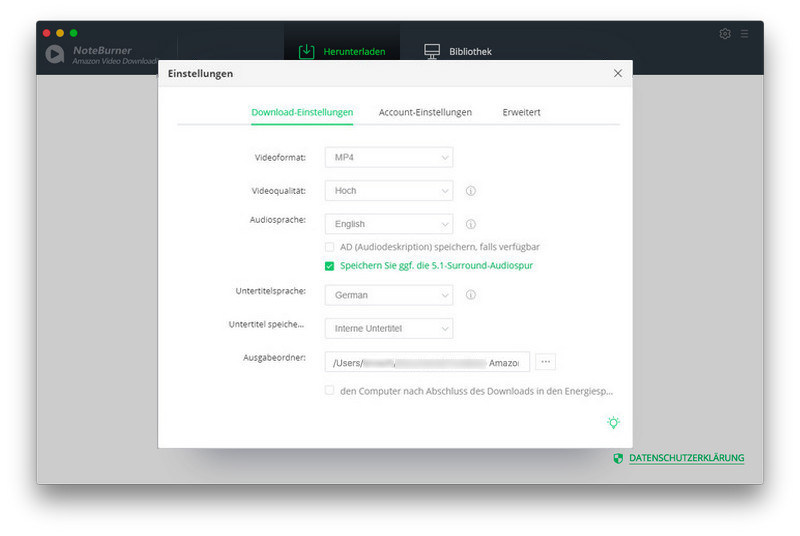
Schritt 3. Amazon Videos suchen
Sie können das Schlüsselwort des Videos eingeben, das Sie herunterladen möchten, oder den Link des Videos vom Amazon-Webplayer kopieren und in die Suchleiste einfügen. Die Suchergebnisse werden unterhalb des Suchfelds angezeigt.
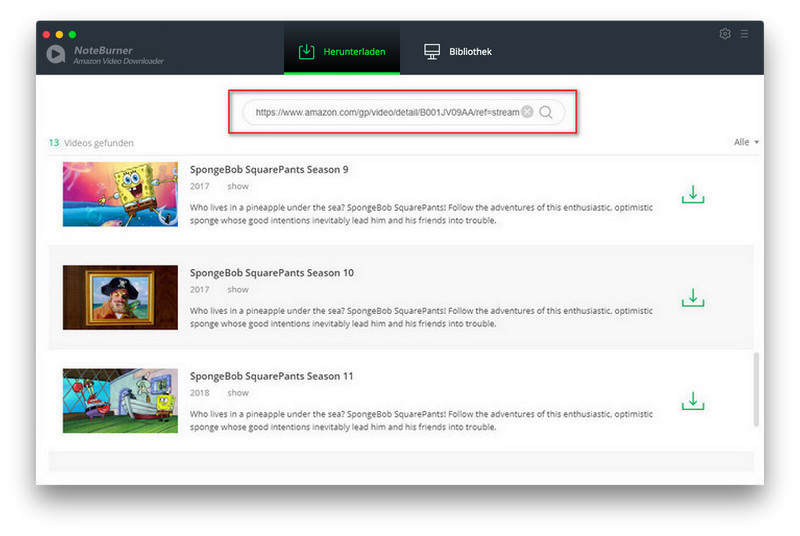
Schritt 4: Untertitel und Audiospuren wählen
Wenn Sie einen Film herunterladen möchten, klicken Sie neben dem Download-Symbol ![]() auf das Symbol
auf das Symbol ![]() , um die erweiterten Einstellungen auszuwählen. Hier können Sie die spezifische Videoqualität mit unterschiedlichen Bitraten und Dateigrößen einstellen, Audiospuren und Untertitel in verschiedenen Sprachen auswählen.
, um die erweiterten Einstellungen auszuwählen. Hier können Sie die spezifische Videoqualität mit unterschiedlichen Bitraten und Dateigrößen einstellen, Audiospuren und Untertitel in verschiedenen Sprachen auswählen.
Klicken Sie beim Herunterladen einer Serie direkt auf das Download-Symbol und wählen Sie im Popup-Fenster die Folge aus, dann sehen Sie die Schaltfläche „Erweiterter Download“ unten links im Fenster.
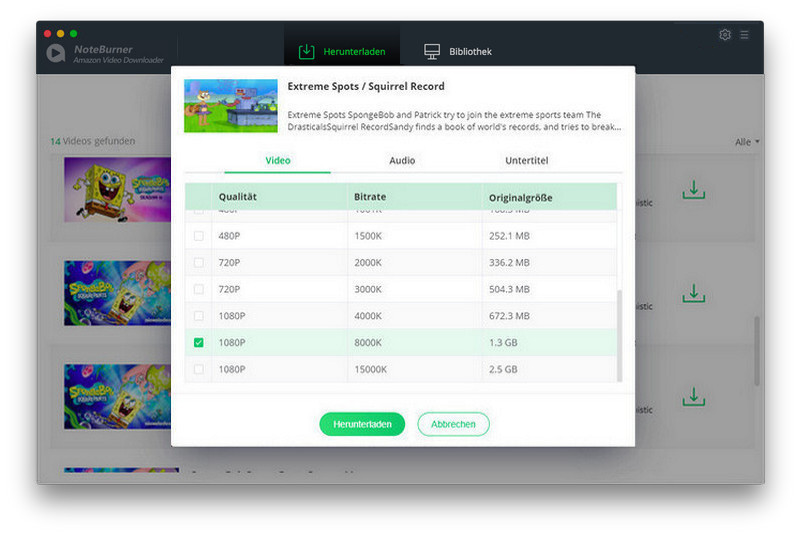
Schritt 5: Den Download starten
Klicken Sie auf die Schaltfläche „Herunterladen“, um mit dem Download der ausgewählten Videos zu beginnen.
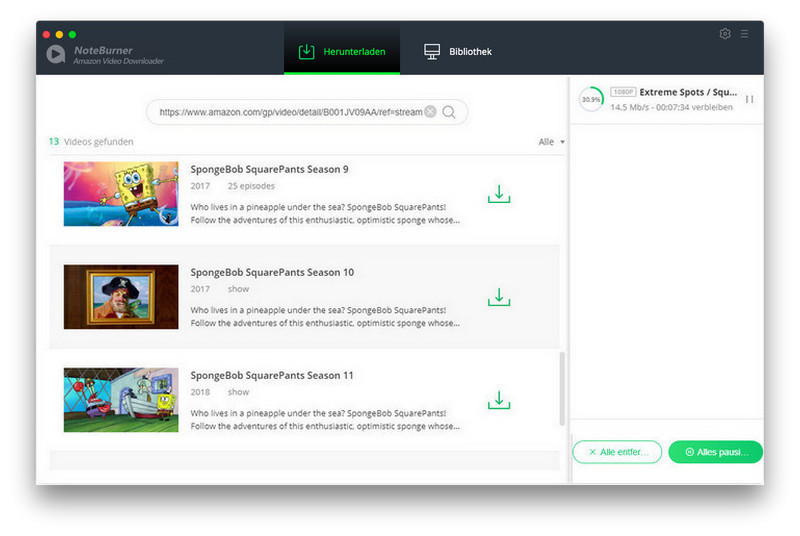
Schritt 6. Download-Verlauf checken
Gehen Sie nach dem Herunterladen der Videos zur Registerkarte „Bibliothek“ und finden Sie die heruntergeladenen Videos, indem Sie auf das Ordner-Symbol klicken.
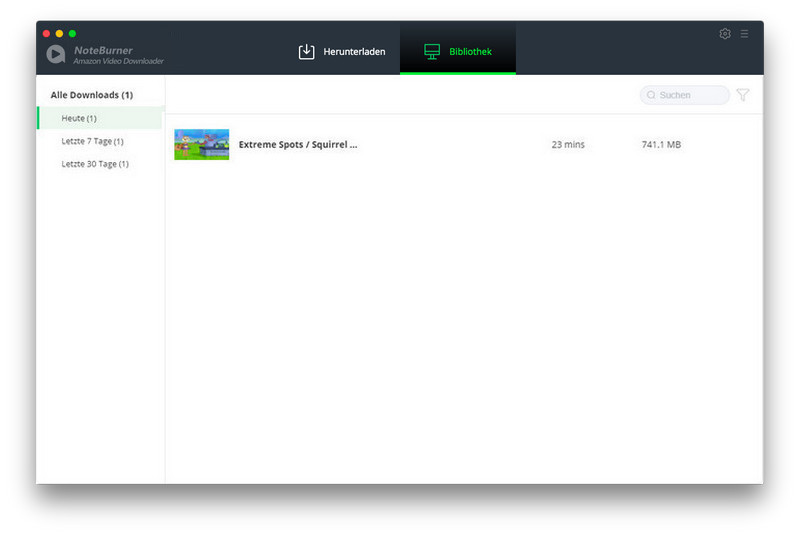
Sie haben Amazon-Videos erfolgreich auf Ihrem Computer gespeichert und können sie jetzt jederzeit und überall offline auf jedem Gerät ansehen!